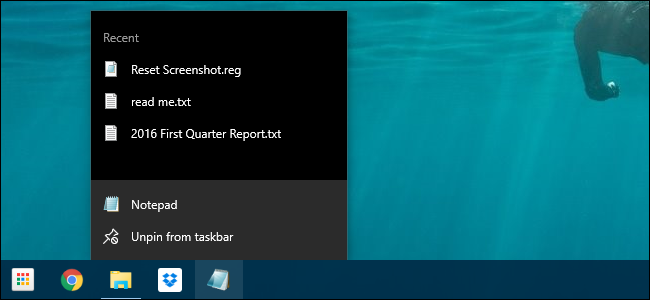Windows 7'deki en yeni özelliklerden biriGörev çubuğundaki simgeleri sağ tıklattığınızda görüntülenen Atlama Listeleri, ancak sıkışıp kalmaları ile ilgili bir sorun yaşadınız mı? Bu bana oldu ve neyse ki bir çözüm buldum.
Çözüm mükemmel değil, aslında olacakkayrakları hemen hemen silerek temizleyin ve sabitlenmiş tüm öğelerinizi kaldırın; ancak uygulamalarınızın geri kalanını değil, yalnızca Windows Gezgini’ni olanları umarım.
Sorun: Sıkışmış Öğeler
Eşlenen bir sürücü veya harici USB sürücüdeki bir klasörü sabitleyerek genellikle bu sorunu çoğaltabilirsiniz. Ardından sürücünün bağlantısını kesin; siz kolayca çıkaramayacağınızı fark edeceksiniz.

İstediğin kadar açmayı deneyebilirsin ama çözebilirsin, ama gitmeyecekler. Gerçekten çok sinir bozucu!
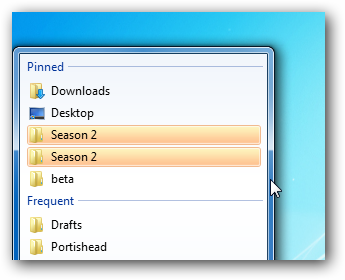
Neyse ki en iyisi olmasa da, bir çözüm var.
Sorunu Çözmek
Bu sorunu çözmek için yapabileceğimiz şey, sabitlenmiş öğeleri önbelleğe alan dosyayı silmek. Bir Explorer penceresi açıp aşağıdaki yola yapıştırarak bu dosyaları kendiniz görebilirsiniz:
% AppData% MicrosoftWindowsRecentAutomaticDestinations
Ne yazık ki, bu dosyaların tümü değilİnsan tarafından okunabilir, ancak bunları Not Defteri'nde açarak neye atandıklarını anlamaya çalışabilirsiniz. Bilinmesi gereken en önemli şey, uygulama başına bunlardan biri olduğu görünüyor.

Bu noktada, en iyi bahis arama yapmaktır.sabitlenmiş öğenin metni için bu dosyalar. Bunu, aşağıdaki komutu kullanarak komut satırından “Pinned Item” i sıkışmış öğenizin adıyla değiştirerek yapabilirsiniz.
/ Pin “İğnelenmiş Öğe”% appdata% microsoftwindowsrecentautomaticdestinations *
Örneğin, takılıp kaldığım öğeye “Sezon 2” denildi.bu yüzden bu aramayı komut isteminde yaptım ve görüyorsunuz ki “1” sonuçta bir sonuç ortaya çıktı ve geri kalan her şey “0” olarak ayarlandı. Bu özel öğe arama dizgimi içeriyor, bu yüzden dosyayı kolayca silebilirim (başka bir yere taşıyabilirseniz).

Sıkışmış Explorer Öğelerini Düzeltme
Testlerim sırasında sabitlenmiş / yeni öğeleri depolamak için Windows Gezgini'nin her zaman aynı tam dosya adını kullandığı belirlendi: 1B4DD67F29CB1962.AUTOMATICDESTINATIONS-MS
Böylece, yalnızca Windows Gezgini için tüm sabitlenmiş ve son öğeleri silecek olan bu komutu deneyebilirsiniz:
del% appdata% microsoftwindowsrecentautomaticdestinasyonlar1B4DD67F29CB1962.AUTOMATICDESTINATIONS-MS
Bu işe yaramazsa, yukarıda referans verilen dosyalara göz atmanız gerekir - veya isterseniz tüm dosyaları silebilirsiniz. (muhtemelen bunların bir yedeğini almak için en iyisi).

Şimdi Windows Gezgini için Atlama Listemin artık tamamen boş olduğunu göreceksiniz, ancak en azından sıkışmış öğe gitti.